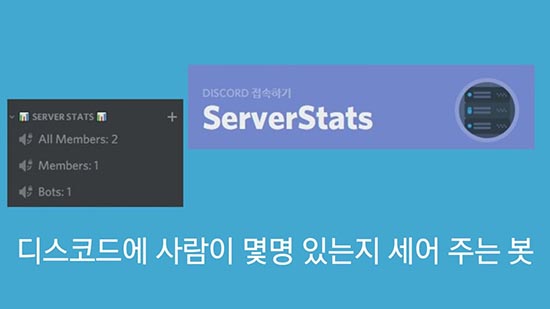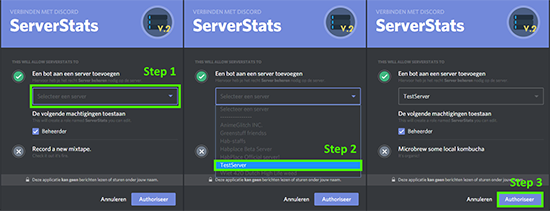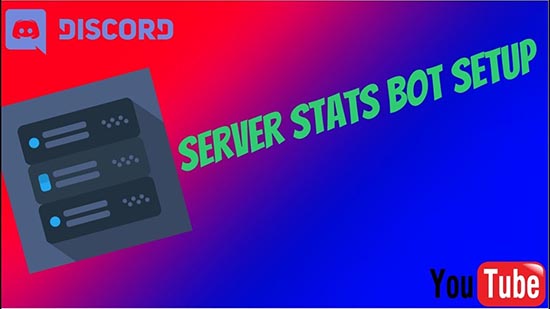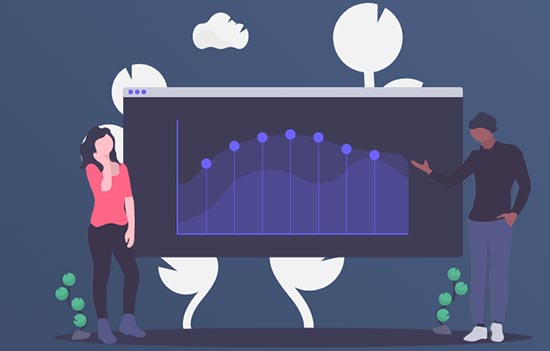Сервер статс как настроить
Как настроить бота Serverstats для статистики в Discord
Дискорд — один из популярных мессенджеров в интернете — наполнен ботами (написанными простыми пользователями), выполняющими функции, подходящие каждому пользователю. Бот для Дискорда srverstats — один из таких ботов, отвечающих за сбор статистики. Сервер статс, как и прочих ботов, показывающих статистику в Дискорде, можно настроить под предпочтения пользователей, администраторов.
Главные функции и возможности
Как можно увидеть по названию, server stats — бот, позволяющий сделать статистику сервера в Дискорде, настраивающий статистику участников, их количества. У бота есть три разных ценовых категории, от которых зависит функционал:
Разработчики предоставляют более девяти ста тысяч серверов, 28 команд, управляющих ботом, 20 различных счётчиков (5 из которых добавляются за донат). Счётчики самые разнообразные: рассчитывающие количество ботов, участников, тех, кто находится онлайн. Имеется возможность переименования каналов, созданных ботом. Его также просто устанавливать.
Как скачать и добавить бота
Инструкция по добавлению предоставлена разработчиками на официальном сайте бота. С официального сайта — https://serverstatsbot.com/ — кликнуть “Invite the bot”. После нажатия сайт перенаправит пользователя на страницу мессенджера, где нужно авторизоваться, выбрать сервер для добавления бота. Подтвердить выдачу прав боту, таких как: управление каналами сервера, работа с сообщениями (чтение, отправление), работа с ссылками, подключение.
Для подключения бота необходимо иметь администраторские права. Если у пользователя их нет — Дискорд не выведет желаемый сервер в список серверов для подключения.
После выбора сервера, доступа бота к его управлению, нужно пройти тест “Я не робот”. После скачивания пользователь будет перенаправлен на официальный сайт разработчиков. На открытой странице объясняется, что префикс бота — /s, рекомендует проверять разрешения для бота, если он не показывает счётчики, решение проблемы с подключением.
Установить бота можно, введя в чат s/setup. Бот автоматически начнёт устанавливать все необходимые счётчики за пару секунд, введя их в отдельные каналы.
Настройка бота и отключение
После установки бота, его можно настроить. Первым делом, установить тип канала, который будет использоваться в качестве счётчика. По умолчанию это — голосовой, однако можно установить текстовый.
Также можно добавить счётчики, доступные в зависимости от оформленной подписки. По команде s/counter выводится список всех счётчиков, поддерживаемых планом. Команда s/help поможет разобраться, какие команды за что отвечают, объяснит, как их вводить, что они из себя представляют (вкратце).
Отключение бота происходит — через блокировку, изгнание бота. Для этого нужно нажать правой кнопкой мыши на бот, выбрать одну из предоставленных функций.
Команды управления ботом
Ни один бот не обходится без команд управления. Существуют они трёх категорий: обычные, информационные, предназначенные для администраторов. Их использование не удастся без префикса s/. Посмотреть команды, управляющие ботом, можно:
Команды просты в использовании, позволяют делать всё — от установки бота, добавления каналов, до управления счётчиками, добавления, изменения формата каналов, показывающих счётчики. Настройка осуществляется в любом канале, где администратору удобнее вызывать бота, можно создать для этой цели отдельный текстовый канал, доступный администратору.
Бот удобен для использования как маленьким каналам, которые только развиваются, так и “гигантам” для удобства сбора статистики. Он помогает сэкономить время на подсчётах, легко подстраивается под пользователя, изменяется. Подписка добавляет большее количество функций, однако бесплатных вполне хватает для базовых функций сбора статистики, управления сервером.
Как настроить бота Serverstats для статистики в Discord
Для Дискорд-мессенджера бот Server Stats понадобится, чтобы точно подсчитать данные о посещаемости, ежедневных визитах. В базовой версии предлагается более 10 счетчиков. Их можно настроить на определенный уровень передачи информации. Расширенный вариант бота обладает дополнительными опциями. ServerStats будет нужен тем, кто хочет знать все об активности на своем Discord-канале.
Server Stats – это особый бот, показывающий текущую статистику загрузки сервера. И такие функции тоже могут быть нужны. Так проще оценить количество пользователей. Разобраться, как поднять посещаемость страницы. Бот узкоспециализированный, поэтому его популярность не так высока, как у конкурентов.
Зато создатели Server Stats постарались сделать его дружественным, простым в настройке. При желании пользователь имеет возможность персонифицировать бот. Настроить «под себя». Предлагается 2 варианта установки: бесплатная и коммерческая. В базовом варианте доступны 15 счетчиков, отправка сообщения с данными, расширенные настройки.
За донаты пользователь получает опцию как онлайн-, так и оффлайн-наблюдения, 3 дополнительных счетчика. Стоит это удовольствие от 2,5 доллара в месяц. За вдвое большую (5 долларов) сумму предлагаются расширенные полномочия на сервере поддержки, еще больше счетчиков.
Перечень доступных команд бота не поражает многообразием. Здесь нет ни модерации, ни поиска музыки. Зато Сервер Статс успешно справляется с выполнением основной задачи – сбором данных. Итак, команды:
Не забываем, что Сервер Статс «понимает» действия, начинающиеся с префикса «s/». Если есть необходимость, его можно сменить.
Server Stats bot автоматически, без участия пользователя, будет отправлять данные активности на конкретном Discord-сервере. Это статистика об участниках чата, других ботах, передаче эмодзи, использовании игр, голосового канала. Периодичность обновления данных составляет 60 секунд для всех счетчиков и 5 минут – для «Майнкрафта».
Пользователь может самостоятельно настраивать бота, управляя передачей информации по заданным направлениям. Соответственно, выбирается способ оповещения, уровень активности. За символическую плату (от 2 долларов) разработчик обещает больше возможностей, повышенную стабильность работы.
Установка бота происходит по стандартному алгоритму. Сначала нужно зайти на его страницу по адресу https://serverstatsbot.com/. Под надписью «Server Stats» будет кнопка «Invite the bot». При нажатии на нее происходит переход в меню авторизации Дискорда. Там вводятся логин и пароль, выполняется регистрация (если учетной записи еще нет).
После подтверждения, если данные введены без ошибок, Server Stats бот автоматически добавится на сервер. На страничке «Сервер Статс» разработчик любезно разместил краткую видеоинструкцию. Ознакомиться с ней можно по адресу https://vimeo.com/316592316. Наглядно, доступно, но ролик не русифицирован. Хотя все и так понятно.
После завершения установки бота требуется выполнить настройку. Это касается перечня счетчиков, оцениваемых данных. Пользоваться помощником просто, бот достаточно функционален. Доступно до 15 каналов подсчета, сбора сведений. Этого хватит для базовых потребностей.
Чтобы увидеть перечень активных команд, набирают «s/help». А дальше начинают корректировку настроек.
Разработчик у бота один единственный и скрывается под ником ZixeSea. На странице бота, если нажать «сердечко», происходит перенаправление на сайт для сбора пожертвований. Там же – обращение создателя к пользователям. Автор рассказывает о характеристиках бота, периодичности сбора данных. И предлагает «поддержать рублем», то есть долларом. Утверждает, что так повысится его мотивация на улучшение помощника. Каждый решает сам, как поступить в данном случае.
23.02.2021 17:42 168 Евгений Верещака Информационный портал IT Техник
Дискорд — один из популярных мессенджеров в интернете — наполнен ботами (написанными простыми пользователями), выполняющими функции, подходящие каждому пользователю. Бот для Дискорда srverstats — один из таких ботов, отвечающих за сбор статистики. Сервер статс, как и прочих ботов, показывающих статистику в Дискорде, можно настроить под предпочтения пользователей, администраторов.
Главные функции и возможности
Как можно увидеть по названию, server stats — бот, позволяющий сделать статистику сервера в Дискорде, настраивающий статистику участников, их количества. У бота есть три разных ценовых категории, от которых зависит функционал:
Разработчики предоставляют более девяти ста тысяч серверов, 28 команд, управляющих ботом, 20 различных счётчиков (5 из которых добавляются за донат). Счётчики самые разнообразные: рассчитывающие количество ботов, участников, тех, кто находится онлайн. Имеется возможность переименования каналов, созданных ботом. Его также просто устанавливать.
Как скачать и добавить бота
Инструкция по добавлению предоставлена разработчиками на официальном сайте бота. С официального сайта — https://serverstatsbot.com/ — кликнуть “Invite the bot”. После нажатия сайт перенаправит пользователя на страницу мессенджера, где нужно авторизоваться, выбрать сервер для добавления бота. Подтвердить выдачу прав боту, таких как: управление каналами сервера, работа с сообщениями (чтение, отправление), работа с ссылками, подключение.
Для подключения бота необходимо иметь администраторские права. Если у пользователя их нет — Дискорд не выведет желаемый сервер в список серверов для подключения.
После выбора сервера, доступа бота к его управлению, нужно пройти тест “Я не робот”. После скачивания пользователь будет перенаправлен на официальный сайт разработчиков. На открытой странице объясняется, что префикс бота — /s, рекомендует проверять разрешения для бота, если он не показывает счётчики, решение проблемы с подключением.
Установить бота можно, введя в чат s/setup. Бот автоматически начнёт устанавливать все необходимые счётчики за пару секунд, введя их в отдельные каналы.
Настройка бота и отключение
После установки бота, его можно настроить. Первым делом, установить тип канала, который будет использоваться в качестве счётчика. По умолчанию это — голосовой, однако можно установить текстовый.
Также можно добавить счётчики, доступные в зависимости от оформленной подписки. По команде s/counter выводится список всех счётчиков, поддерживаемых планом. Команда s/help поможет разобраться, какие команды за что отвечают, объяснит, как их вводить, что они из себя представляют (вкратце).
Отключение бота происходит — через блокировку, изгнание бота. Для этого нужно нажать правой кнопкой мыши на бот, выбрать одну из предоставленных функций.
Команды управления ботом
Ни один бот не обходится без команд управления. Существуют они трёх категорий: обычные, информационные, предназначенные для администраторов. Их использование не удастся без префикса s/. Посмотреть команды, управляющие ботом, можно:
Команды просты в использовании, позволяют делать всё — от установки бота, добавления каналов, до управления счётчиками, добавления, изменения формата каналов, показывающих счётчики. Настройка осуществляется в любом канале, где администратору удобнее вызывать бота, можно создать для этой цели отдельный текстовый канал, доступный администратору.
Бот удобен для использования как маленьким каналам, которые только развиваются, так и “гигантам” для удобства сбора статистики. Он помогает сэкономить время на подсчётах, легко подстраивается под пользователя, изменяется. Подписка добавляет большее количество функций, однако бесплатных вполне хватает для базовых функций сбора статистики, управления сервером.
Как настроить бота Serverstats для статистики в Discord
Автор На чтение 8 мин. Просмотров 33 Опубликовано 19.04.2021
Для Дискорд-мессенджера бот Server s понадобится, чтобы точно подсчитать данные о посещаемости, ежедневных визитах. В базовой версии предлагается более 10 счетчиков. Их можно настроить на определенный уровень передачи информации. Расширенный вариант бота обладает дополнительными опциями. Servers будет нужен тем, кто хочет знать все об активности на своем Discord-канале.
Server s — это особый бот, показывающий текущую статистику загрузки сервера. И такие функции тоже могут быть нужны. Так проще оценить количество пользователей. Разобраться, как поднять посещаемость страницы. Бот узкоспециализированный, поэтому его популярность не так высока, как у конкурентов.
Зато создатели Server s постарались сделать его дружественным, простым в настройке. При желании пользователь имеет возможность персонифицировать бот. Настроить «под себя». Предлагается 2 варианта установки: бесплатная и коммерческая. В базовом варианте доступны 15 счетчиков, отправка сообщения с данными, расширенные настройки.
За донаты пользователь получает опцию как онлайн-, так и оффлайн-наблюдения, 3 дополнительных счетчика. Стоит это удовольствие от 2,5 доллара в месяц. За вдвое большую (5 долларов) сумму предлагаются расширенные полномочия на сервере поддержки, еще больше счетчиков.
Перечень доступных команд бота не поражает многообразием. Здесь нет ни модерации, ни поиска музыки. Зато Сервер Статс успешно справляется с выполнением основной задачи — сбором данных. Итак, команды:
Не забываем, что Сервер Статс «понимает» действия, начинающиеся с префикса «s/». Если есть необходимость, его можно сменить.
Server s bot автоматически, без участия пользователя, будет отправлять данные активности на конкретном Discord-сервере. Это статистика об участниках чата, других ботах, передаче эмодзи, использовании игр, голосового канала. Периодичность обновления данных составляет 60 секунд для всех счетчиков и 5 минут — для «Майнкрафта».
Пользователь может самостоятельно настраивать бота, управляя передачей информации по заданным направлениям. Соответственно, выбирается способ оповещения, уровень активности. За символическую плату (от 2 долларов) разработчик обещает больше возможностей, повышенную стабильность работы.
Установка бота происходит по стандартному алгоритму. Сначала нужно зайти на его страницу по адресу https://serversbot.com/. Под надписью «Server s» будет кнопка «Invite the bot». При нажатии на нее происходит переход в меню авторизации Дискорда. Там вводятся логин и пароль, выполняется регистрация (если учетной записи еще нет).
После подтверждения, если данные введены без ошибок, Server s бот автоматически добавится на сервер. На страничке «Сервер Статс» разработчик любезно разместил краткую видеоинструкцию. Ознакомиться с ней можно по адресу https://vimeo.com/316592316. Наглядно, доступно, но ролик не русифицирован. Хотя все и так понятно.
После завершения установки бота требуется выполнить настройку. Это касается перечня счетчиков, оцениваемых данных. Пользоваться помощником просто, бот достаточно функционален. Доступно до 15 каналов подсчета, сбора сведений. Этого хватит для базовых потребностей.
Чтобы увидеть перечень активных команд, набирают «s/help». А дальше начинают корректировку настроек.
Разработчик у бота один единственный и скрывается под ником ZixeSea. На странице бота, если нажать «сердечко», происходит перенаправление на сайт для сбора пожертвований. Там же — обращение создателя к пользователям. Автор рассказывает о характеристиках бота, периодичности сбора данных. И предлагает «поддержать рублем», то есть долларом. Утверждает, что так повысится его мотивация на улучшение помощника. Каждый решает сам, как поступить в данном случае.
23.02.202117:42168Евгений ВерещакаИнформационный портал IT Техник
Дискорд — один из популярных мессенджеров в интернете — наполнен ботами (написанными простыми пользователями), выполняющими функции, подходящие каждому пользователю. Бот для Дискорда srvers — один из таких ботов, отвечающих за сбор статистики. Сервер статс, как и прочих ботов, показывающих статистику в Дискорде, можно настроить под предпочтения пользователей, администраторов.
Главные функции и возможности
Как можно увидеть по названию, server s — бот, позволяющий сделать статистику сервера в Дискорде, настраивающий статистику участников, их количества. У бота есть три разных ценовых категории, от которых зависит функционал:
Разработчики предоставляют более девяти ста тысяч серверов, 28 команд, управляющих ботом, 20 различных счётчиков (5 из которых добавляются за донат). Счётчики самые разнообразные: рассчитывающие количество ботов, участников, тех, кто находится онлайн. Имеется возможность переименования каналов, созданных ботом. Его также просто устанавливать.
Как скачать и добавить бота
Инструкция по добавлению предоставлена разработчиками на официальном сайте бота. С официального сайта — https://serversbot.com/ — кликнуть «Invite the bot». После нажатия сайт перенаправит пользователя на страницу мессенджера, где нужно авторизоваться, выбрать сервер для добавления бота. Подтвердить выдачу прав боту, таких как: управление каналами сервера, работа с сообщениями (чтение, отправление), работа с ссылками, подключение.
Для подключения бота необходимо иметь администраторские права. Если у пользователя их нет — Дискорд не выведет желаемый сервер в список серверов для подключения.
После выбора сервера, доступа бота к его управлению, нужно пройти тест «Я не робот». После скачивания пользователь будет перенаправлен на официальный сайт разработчиков. На открытой странице объясняется, что префикс бота — /s, рекомендует проверять разрешения для бота, если он не показывает счётчики, решение проблемы с подключением.
Установить бота можно, введя в чат s/setup. Бот автоматически начнёт устанавливать все необходимые счётчики за пару секунд, введя их в отдельные каналы.
Настройка бота и отключение
После установки бота, его можно настроить. Первым делом, установить тип канала, который будет использоваться в качестве счётчика. По умолчанию это — голосовой, однако можно установить текстовый.
Также можно добавить счётчики, доступные в зависимости от оформленной подписки. По команде s/counter выводится список всех счётчиков, поддерживаемых планом. Команда s/help поможет разобраться, какие команды за что отвечают, объяснит, как их вводить, что они из себя представляют (вкратце).
Отключение бота происходит — через блокировку, изгнание бота. Для этого нужно нажать правой кнопкой мыши на бот, выбрать одну из предоставленных функций.
Команды управления ботом
Ни один бот не обходится без команд управления. Существуют они трёх категорий: обычные, информационные, предназначенные для администраторов. Их использование не удастся без префикса s/. Посмотреть команды, управляющие ботом, можно:
Команды просты в использовании, позволяют делать всё — от установки бота, добавления каналов, до управления счётчиками, добавления, изменения формата каналов, показывающих счётчики. Настройка осуществляется в любом канале, где администратору удобнее вызывать бота, можно создать для этой цели отдельный текстовый канал, доступный администратору.
Бот удобен для использования как маленьким каналам, которые только развиваются, так и «гигантам» для удобства сбора статистики. Он помогает сэкономить время на подсчётах, легко подстраивается под пользователя, изменяется. Подписка добавляет большее количество функций, однако бесплатных вполне хватает для базовых функций сбора статистики, управления сервером.
Server stats бот для дискорда как настроить
Servers
Rated 4.5 by 20 users
5 upvotes in April
Servers
This bot can show you all members, members, bots, channels, roles, emojis, boosts and connected. It can also show a goal and welcome channel with joined and left messages. This all will (by default) be shown under a with channels and the channel names will be changed. You can also customize the text that is displayed in front end behind the number. The setup is really easy just type s/setup
IMPORTANT You need to run the setup command first, without it the bot won’t do much. Use s/setup or @Servers setup to run the setup. Also if you want to get the other counters to show up you need to turn them on (this can be done with a command).
Setup rmation
This bot needs to have Manage Roles, Manage Channels, Read Text Channels & See Voice Channels, Connect to change the channel names so if the bot doesn’t have it THE BOT WON’T WORK. If the bot has the right permissions but still doesn’t work you can join the support server and get help there.
Bot commands
Normal
s/help [Send all the commands if you don’t put a command after it else it will if the command.]
s/ping [Sends a pong message with latency.]
s/invite [Sends an invite for the bot.]
s/vote [Sends instructions on how to vote for the bot.]
s/donate [Sends instructions on how to donate.]
s/support [Sends how to get help.]
s/partners [Sends our partners.]
s/bot [Sends the bot.]
s/server [Sends the server.]
s/user [Sends an user.]
s/role [Sends a role.]
s/channel [Sends a channels.]
s/invite [Sends an invite.]
s/avatar [Sends the avatar form an user.]
Admin
s/setup [This command will set up the bot and create the 3 default counters.]
s/counter [With this command you can turn on/off counter.]
s/reset [With this command you can reset the counters.]
s/data [This will send all the data saved your server.]
s/ [This will create a new and puts the counter under it. (you don’t need a )]
s/welcome [This will create a join and leave log channel.]
s/goal [This will create a goal counter and message.]
Команды бота Server s для статистики в Дискорде, как скачать и установить
Для Дискорд-мессенджера бот Server s понадобится, чтобы точно подсчитать данные о посещаемости, ежедневных визитах. В базовой версии предлагается более 10 счетчиков. Их можно настроить на определенный уровень передачи информации. Расширенный вариант бота обладает дополнительными опциями. Servers будет нужен тем, кто хочет знать все об активности на своем Discord-канале.
Для чего нужен Server s для Discord
Server s — это особый бот, показывающий текущую статистику загрузки сервера. И такие функции тоже могут быть нужны. Так проще оценить количество пользователей. Разобраться, как поднять посещаемость страницы. Бот узкоспециализированный, поэтому его популярность не так высока, как у конкурентов.
Зато создатели Server s постарались сделать его дружественным, простым в настройке. При желании пользователь имеет возможность персонифицировать бот. Настроить «под себя». Предлагается 2 варианта установки: бесплатная и коммерческая. В базовом варианте доступны 15 счетчиков, отправка сообщения с данными, расширенные настройки.
За донаты пользователь получает опцию как онлайн-, так и оффлайн-наблюдения, 3 дополнительных счетчика. Стоит это удовольствие от 2,5 доллара в месяц. За вдвое большую (5 долларов) сумму предлагаются расширенные полномочия на сервере поддержки, еще больше счетчиков.
Команды бота
Перечень доступных команд бота не поражает многообразием. Здесь нет ни модерации, ни поиска музыки. Зато Сервер Статс успешно справляется с выполнением основной задачи — сбором данных. Итак, команды:
Не забываем, что Сервер Статс «понимает» действия, начинающиеся с префикса «s/». Если есть необходимость, его можно сменить.
Функции и возможности
Server s bot автоматически, без участия пользователя, будет отправлять данные активности на конкретном Discord-сервере. Это статистика об участниках чата, других ботах, передаче эмодзи, использовании игр, голосового канала. Периодичность обновления данных составляет 60 секунд для всех счетчиков и 5 минут — для «Майнкрафта».
Пользователь может самостоятельно настраивать бота, управляя передачей информации по заданным направлениям. Соответственно, выбирается способ оповещения, уровень активности. За символическую плату (от 2 долларов) разработчик обещает больше возможностей, повышенную стабильность работы.
Как установить бота
Установка бота происходит по стандартному алгоритму. Сначала нужно зайти на его страницу по адресу https://serversbot.com/. Под надписью «Server s» будет кнопка «Invite the bot». При нажатии на нее происходит переход в меню авторизации Дискорда. Там вводятся логин и пароль, выполняется регистрация (если учетной записи еще нет).
После подтверждения, если данные введены без ошибок, Server s бот автоматически добавится на сервер. На страничке «Сервер Статс» разработчик любезно разместил краткую видеоинструкцию. Ознакомиться с ней можно по адресу https://vimeo.com/316592316. Наглядно, доступно, но ролик не русифицирован. Хотя все и так понятно.
Как пользоваться
После завершения установки бота требуется выполнить настройку. Это касается перечня счетчиков, оцениваемых данных. Пользоваться помощником просто, бот достаточно функционален. Доступно до 15 каналов подсчета, сбора сведений. Этого хватит для базовых потребностей.
Чтобы увидеть перечень активных команд, набирают «s/help». А дальше начинают корректировку настроек.
Создатели
Разработчик у бота один единственный и скрывается под ником ZixeSea. На странице бота, если нажать «сердечко», происходит перенаправление на сайт для сбора пожертвований. Там же — обращение создателя к пользователям. Автор рассказывает о характеристиках бота, периодичности сбора данных. И предлагает «поддержать рублем», то есть долларом. Утверждает, что так повысится его мотивация на улучшение помощника. Каждый решает сам, как поступить в данном случае.
Server s бот для дискорда как настроить
How to setup Servers
Here is a step by step instruction, if you need more help after doing the steps you can join the support server here. Make sure that the bot has Manage Channels, Read Text Channels & See Voice Channels and Connect permissions, but if you didn’t change the invite or settings on the invite page it should be good.
Step 1 (Adding the bot)
The first thing you have to do is add the bot to your server, use this to add the bot. (You need to be logged in to Discord in your browser).
Step 2 (Start the setup)
After you have added the bot you need to set it up.
How to customize the counters
Custom the counter text:
You can change the counter text like normal just right click on the channel and click Edit Channel, keep in mind that there must be a number in the name (only the first number in the name will change).
Disable or enable a counter:
You can disable counters by just deleting the counter or use the s/counter delete command, you can get them back by using s/reset or s/counter create (you can see a full list of all the counters with this command s/counter )
Change to text channels:
You can also change the counter to a text channel (default is voice) just use this command s/channel change, keep in mind that there must be a number in the channel name.
Как настроить бота Servers для статистики в Discord
Дискорд — один из популярных мессенджеров в интернете — наполнен ботами (написанными простыми пользователями), выполняющими функции, подходящие каждому пользователю. Бот для Дискорда srvers — один из таких ботов, отвечающих за сбор статистики. Сервер статс, как и прочих ботов, показывающих статистику в Дискорде, можно настроить под предпочтения пользователей, администраторов.
Главные функции и возможности
Как можно увидеть по названию, server s — бот, позволяющий сделать статистику сервера в Дискорде, настраивающий статистику участников, их количества. У бота есть три разных ценовых категории, от которых зависит функционал:
Разработчики предоставляют более девяти ста тысяч серверов, 28 команд, управляющих ботом, 20 различных счётчиков (5 из которых добавляются за донат). Счётчики самые разнообразные: рассчитывающие количество ботов, участников, тех, кто находится онлайн. Имеется возможность переименования каналов, созданных ботом. Его также просто устанавливать.
Как скачать и добавить бота
Инструкция по добавлению предоставлена разработчиками на официальном сайте бота. С официального сайта — https://serversbot.com/ — кликнуть «Invite the bot». После нажатия сайт перенаправит пользователя на страницу мессенджера, где нужно авторизоваться, выбрать сервер для добавления бота. Подтвердить выдачу прав боту, таких как: управление каналами сервера, работа с сообщениями (чтение, отправление), работа с ссылками, подключение.
Для подключения бота необходимо иметь администраторские права. Если у пользователя их нет — Дискорд не выведет желаемый сервер в список серверов для подключения.
После выбора сервера, доступа бота к его управлению, нужно пройти тест «Я не робот». После скачивания пользователь будет перенаправлен на официальный сайт разработчиков. На открытой странице объясняется, что префикс бота — /s, рекомендует проверять разрешения для бота, если он не показывает счётчики, решение проблемы с подключением.
Установить бота можно, введя в чат s/setup. Бот автоматически начнёт устанавливать все необходимые счётчики за пару секунд, введя их в отдельные каналы.
Настройка бота и отключение
После установки бота, его можно настроить. Первым делом, установить тип канала, который будет использоваться в качестве счётчика. По умолчанию это — голосовой, однако можно установить текстовый.
Также можно добавить счётчики, доступные в зависимости от оформленной подписки. По команде s/counter выводится список всех счётчиков, поддерживаемых планом. Команда s/help поможет разобраться, какие команды за что отвечают, объяснит, как их вводить, что они из себя представляют (вкратце).
Отключение бота происходит — через блокировку, изгнание бота. Для этого нужно нажать правой кнопкой мыши на бот, выбрать одну из предоставленных функций.
Команды управления ботом
Ни один бот не обходится без команд управления. Существуют они трёх категорий: обычные, информационные, предназначенные для администраторов. Их использование не удастся без префикса s/. Посмотреть команды, управляющие ботом, можно:
Команды просты в использовании, позволяют делать всё — от установки бота, добавления каналов, до управления счётчиками, добавления, изменения формата каналов, показывающих счётчики. Настройка осуществляется в любом канале, где администратору удобнее вызывать бота, можно создать для этой цели отдельный текстовый канал, доступный администратору.
Бот удобен для использования как маленьким каналам, которые только развиваются, так и «гигантам» для удобства сбора статистики. Он помогает сэкономить время на подсчётах, легко подстраивается под пользователя, изменяется. Подписка добавляет большее количество функций, однако бесплатных вполне хватает для базовых функций сбора статистики, управления сервером.
Servers
Description
This bot adds a unique way to show off your member counters, server s, goals and welcomer messages in your server (fully customizable).
Servers
This bot can show you all members, members, bots, channels, roles, emojis, boosts and connected. It can also show a goal and welcome channel with joined and left messages. This all will (by default) be shown under a with channels and the channel names will be changed. You can also customize the text that is displayed in front end behind the number. The setup is really easy just type s/setup
IMPORTANT You need to run the setup command first, without it the bot won’t do much. Use s/setup or @Servers setup to run the setup. Also if you want to get the other counters to show up you need to turn them on (this can be done with a command).
Setup rmation
This bot needs to have Manage Roles, Manage Channels, Read Text Channels & See Voice Channels, Connect to change the channel names so if the bot doesn’t have it THE BOT WON’T WORK. If the bot has the right permissions but still doesn’t work you can join the support server and get help there.
Bot commands
Normal
s/help [Send all the commands if you don’t put a command after it else it will if the command.]
s/ping [Sends a pong message with latency.]
s/invite [Sends an invite for the bot.]
s/vote [Sends instructions on how to vote for the bot.]
s/donate [Sends instructions on how to donate.]
s/support [Sends how to get help.]
s/partners [Sends our partners.]
s/bot [Sends the bot.]
s/server [Sends the server.]
s/user [Sends an user.]
s/role [Sends a role.]
s/channel [Sends a channels.]
s/invite [Sends an invite.]
s/avatar [Sends the avatar form an user.]
Admin
s/setup [This command will set up the bot and create the 3 default counters.]
s/counter [With this command you can turn on/off counter.]
s/reset [With this command you can reset the counters.]
s/data [This will send all the data saved your server.]
s/ [This will create a new and puts the counter under it. (you don’t need a )]
s/welcome [This will create a join and leave log channel.]
s/goal [This will create a goal counter and message.]